使用百度输入法荣耀版
| 使用百度输入法荣耀版 |
百度输入法荣耀版由百度和荣耀联合开发,支持多种输入方式、键盘布局、输入语言、皮肤等,满足您的多种输入需求。
输入文本
当您需要输入文本时,点击文本框,手机会自动弹出输入键盘。
键盘默认采用拼音9键布局,依次点击拼音字母,上方词条会出现联想词,点击即可输入。
按住字母键,上滑可输入数字,向左或向右滑动,可以输入字母。
如您习惯 26 键布局,长按左下角的中英文切换键,然后选择“拼音26键”。
使用百度输入法荣耀版的不同皮肤,按键快捷功能会有差异。如需完整体验上述快捷功能,请切换至默认皮肤。
百度输入法荣耀版在部分产品上仅支持默认皮肤。请以实际为准。
更改键盘布局或输入方式
您可以通过以下任意一种方式切换键盘布局或输入方式:
长按左下角的中英文切换键,然后选择拼音26键、拼音9键、手写、五笔等。
点击,然后选择拼音26键、拼音9键、手写、五笔等。
使用手写输入
长按左下角的中英文切换键,选择手写。
在手写面板内书写文字,点击上方的文字联想确认您要输入的文字。
您还可以点击
,选择全屏或半屏作为手写面板。
切换输入语言
长按左下角的中英文切换键,在弹出的快捷面板中选择一种语言。或点击更多语言,根据提示下载并勾选需要的语言,将其添加到快捷面板。再次打开输入面板,手机会提示您切换为新的语言。
使用语音输入
说出要输入的内容,手机会自动转成文本,还支持将说出的内容翻译成其他语言。
此功能需要在联网状态下进行,建议您将设备连接 WLAN 网络以避免消耗数据流量。
长按空格键,进入语音输入界面。
点击
,根据提示选择输入语言,或要翻译的语言。
点击
,对着麦克风开始说话。
点击返回关闭语音输入。
开启短信验证码自动填充
百度输入法荣耀版可直接提取短信中的验证码,无需从短信中复制再粘贴。
首次在信息中使用输入法时,手机会提示您开启短信验证码自动填充,请根据提示选择同意。
如您错过初次设置,也可以点击。
当收到短信验证码时,验证码会自动出现在输入面板的候选词条中,点击即可填充。
部分应用发送的验证码无法提取,需要手动复制粘贴。
更换输入法皮肤
输入法支持多种个性化皮肤,如 CHERRY 经典黑、经典版皮肤等。
不同皮肤的视觉效果、数字键盘布局、符号键布局、快捷按键等存在差异,您可以按照个人喜好选择适合的皮肤。
点击,在“我的”启用本地皮肤或者搜索下载自己喜欢的皮肤。
使用仿真键盘输入
仿真键盘是荣耀联合百度和 CHERRY 打造的全感官模拟体验键盘,从视、听、触觉上模拟真实键盘,带给您更震撼的输入体验。
使用前,请将百度输入法荣耀版升级至最新版本。
点击,打开仿真键盘开关。
开启后,您还可以在仿真键盘界面选择需要的仿真键盘外观和轴体。
设置输入法按键音
点击,请根据界面提示进行设置。例如音量调整等。
开启键盘手写
在键盘区域或键盘外部,直接使用手写输入方式。
点击,请根据使用习惯,选择键盘内部手写、键盘外部手写或关闭键盘手写。
开启悬浮键盘
在输入文本时,可以自由调整键盘在屏幕上的位置。
点击,开启悬浮键盘。
设置透明度:
自动调节透明度
手动调节透明度:拖移滑块调整键盘透明度。
不需要使用悬浮键盘时,点击,不开启悬浮键盘。
使用分离键盘
点击,开启26键分离键盘或9键分离键盘开关。
如需退出分离键盘,关闭26键分离键盘或9键分离键盘开关。
26 键分离键盘
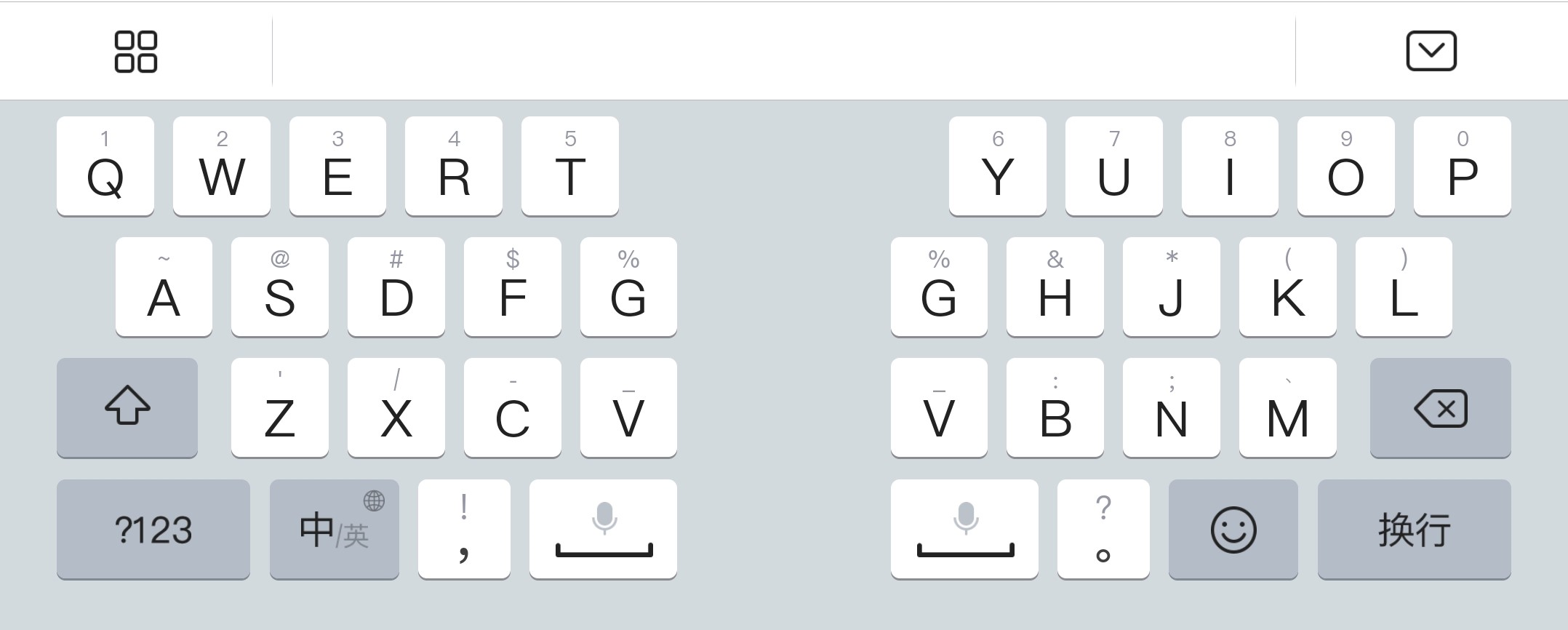
9 键分离键盘
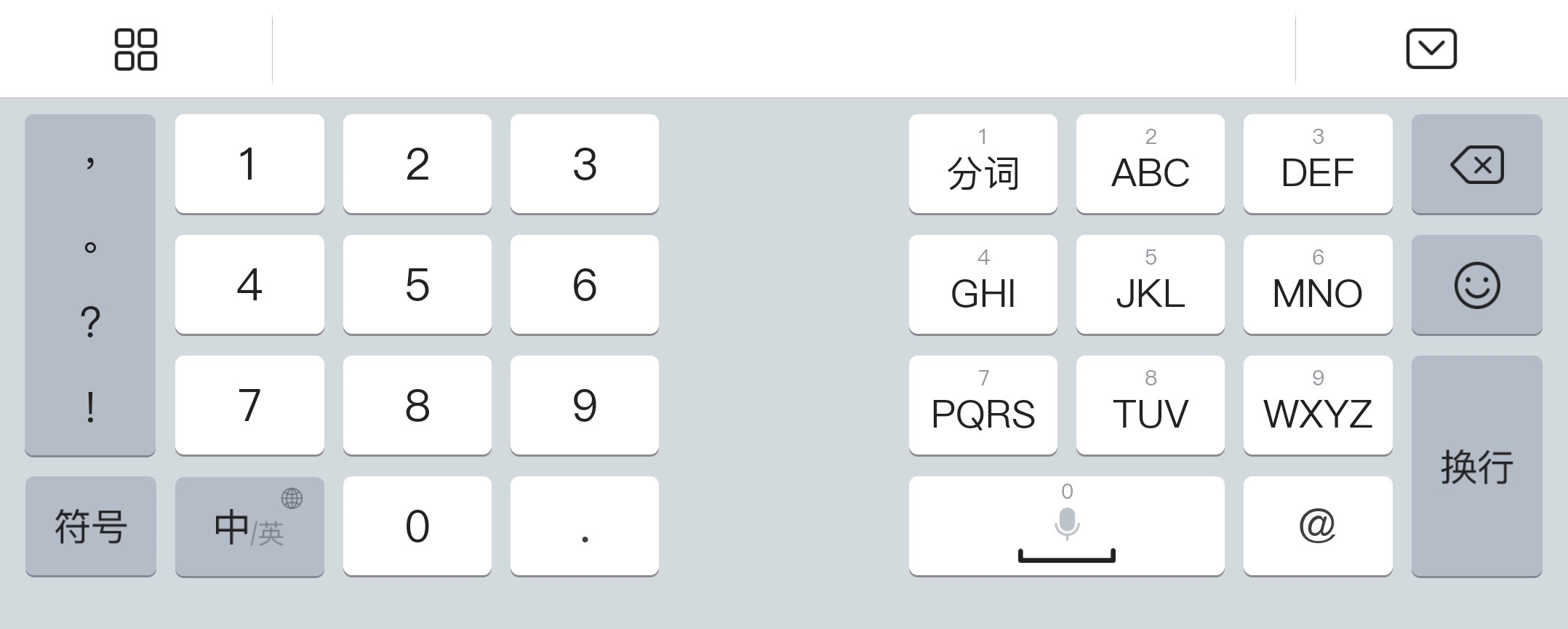
使用剪贴板
复制和剪切的内容将自动保存在剪贴板中。进入,快速查看和使用历史内容。
在剪贴板界面:
点击单条记录,可直接粘贴内容到文本中。
长按单条记录,可进行编辑、搜索、删除等快捷操作。
点击
,可设置保存条数、清空剪贴板等。
键盘抬高
开启调整键盘功能,键盘底部抬高界面显示更舒适,还可以根据个人输入习惯,设置键盘按键大小和位置。
在键盘输入界面,进入。
按住
上下拖动设置键盘输入区域位置,按住
上下拖动设置键盘输入按键大小,点击完成。点击重置,恢复键盘初始设置。
仅支持系统导航方式为手势导航时设置。



























































































































































